
Win10怎样清除开机弹窗广告?Win10开机广告如何彻底清除?
时间:2021-09-10 07:12:53
作者:yanadmin
来源:60xp系统管家
1. 扫描二维码随时看资讯
2. 请使用手机浏览器访问:
http://m.60xp.com/course/13966.html
手机查看
对于广告我们总是深恶痛绝的,但是广告往往无孔不入,无论怎么避免都还是能够看到广告。尤其在我们使用电脑的时候,广告更是不断的弹出来,就连开机都会有广告冒出来。那么今天的教程就是教大家怎么清楚开机的广告,快来学习一下。
具体步骤:
1、我们先要找到具体是哪个软件在开机时自动弹出广告的,可以使用金山毒霸的弹窗定位器,快速定位到对应软件,然后直接卸载对应软件,彻底消灭弹窗广告的源头。
2、我们需要在电脑上安装金山毒霸软件。百度搜索金山毒霸,点击进入金山毒霸官网,下载金山毒霸。
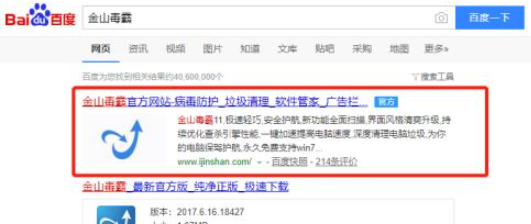
3、打开金山毒霸点击进入百宝箱。
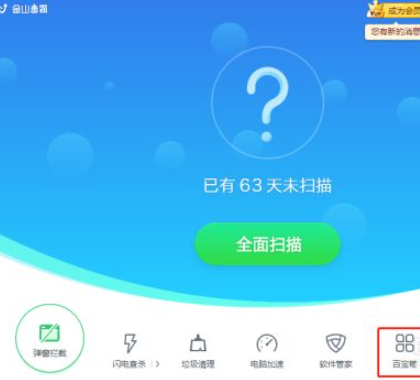
4、下拉找到“弹窗定位器”,点击即可打开应用。
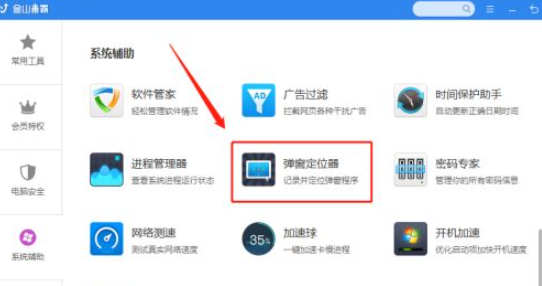
5、定位到对应的弹窗软件后,回到毒霸首页进入“软件管家”。
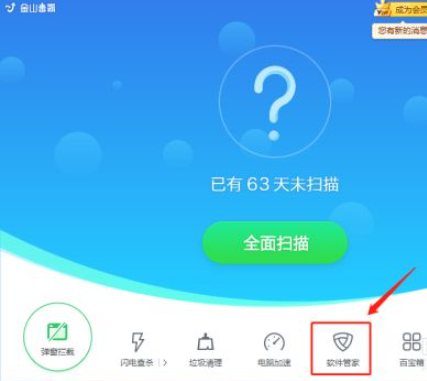
6、切换到卸载板块,找到并勾选有弹窗广告的软件,最后点击“一键卸载”即可。
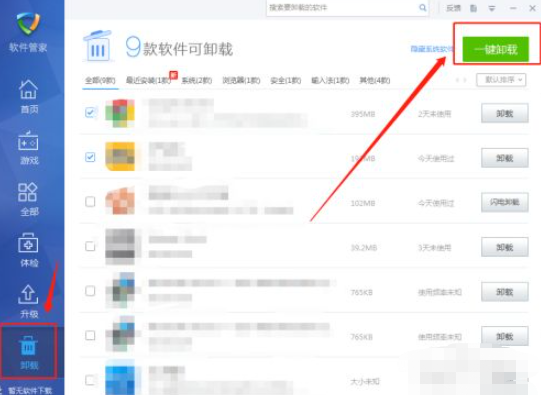
相关教程
热门教程
- 周
- 总
- 1154次 1 Win10如何取消平板模式?平板模式如何切换回传统桌面?
- 1061次 2 关机后一直卡在“正在准备 Windows,请不要关闭你的计算机”怎么办?
- 1057次 3 Win10系统如何禁止自动安装捆绑软件?
- 678次 4 电脑提示:你的Windows10版本已终止服务,请重启以安装新版本怎么解决?
- 648次 5 Win10专业版如何用命令来查看激活信息?
- 637次 6 Win10专业版如何提升游戏流畅度?Win10游戏流畅度的三种提升方法
- 633次 7 Win10控制面板找不到语言选项怎么办?Win10语言选项的开启方法
- 624次 8 Win10专业版如何安装dll文件?DLL文件的安装方法
- 538次 9 Win10系统如何使用注册表还原鼠标右键新建功能?
- 537次 10 Win10家庭版如何获取文件夹管理员权限?
人气教程排行
- 1154次 1 Win10如何取消平板模式?平板模式如何切换回传统桌面?
- 1061次 2 关机后一直卡在“正在准备 Windows,请不要关闭你的计算机”怎么办?
- 1057次 3 Win10系统如何禁止自动安装捆绑软件?
- 1033次 4 bashrc配置文件是什么?linux如何编辑bashrc配置文件?
- 1023次 5 WinXP系统要怎么重装?在线重装xp系统图文教程
- 1006次 6 Win7旗舰版如何设置锁屏密码的方法?
- 997次 7 WinXP打开图片提示“该文件没有与之关联的程序来执行该操作”怎么办?
- 968次 8 Deepin Linux怎么安装?Deepin Linux安装步骤简述
- 966次 9 Linux(CentOS)如何安装DNS服务器?
- 906次 10 Win XP系统如何禁止流氓软件自动安装?




